주요 요약
- Windows 10 및 11에서 각 모니터마다 다른 배경 화면을 설정하여 시각적인 매력, 작업 효율성, 창의성을 향상시킬 수 있습니다.
- 개인 설정 기능을 통해 각 모니터의 배경 화면을 쉽고 개별적으로 선택하고 맞춤화할 수 있습니다.
- 슬라이드쇼 기능을 이용하면, 사용자가 지정한 배경 화면 모음이 각 모니터에서 자동으로 번갈아 표시됩니다.
듀얼 모니터 환경에서는 각 디스플레이에 고유한 배경 화면을 설정함으로써 미적인 만족감은 물론 생산성, 창의적인 작업, 예술적인 표현 등 다양한 측면에서 이점을 얻을 수 있습니다. 다행히도, Windows 10과 11에서는 각 모니터의 배경을 독립적으로 사용자 정의하는 것이 매우 간단합니다.
Windows 11에서 각 모니터에 개별 배경 화면을 설정하는 방법
Windows 11은 기본적으로 여러 가지 배경 화면을 제공합니다. 원하는 경우, 저장된 사진을 사용하거나 고화질 배경 이미지를 인터넷에서 다운로드하여 각 모니터에 서로 다른 배경 화면을 적용할 수 있습니다.
각 모니터에 표시될 배경 화면을 지정하려면 다음 단계를 따르십시오.
- “Win + I” 키를 눌러 설정 앱을 엽니다.
- “개인 설정” 탭에서 “배경”을 선택합니다.
- “배경 개인 설정” 드롭다운 메뉴가 “사진”으로 설정되어 있는지 확인합니다.
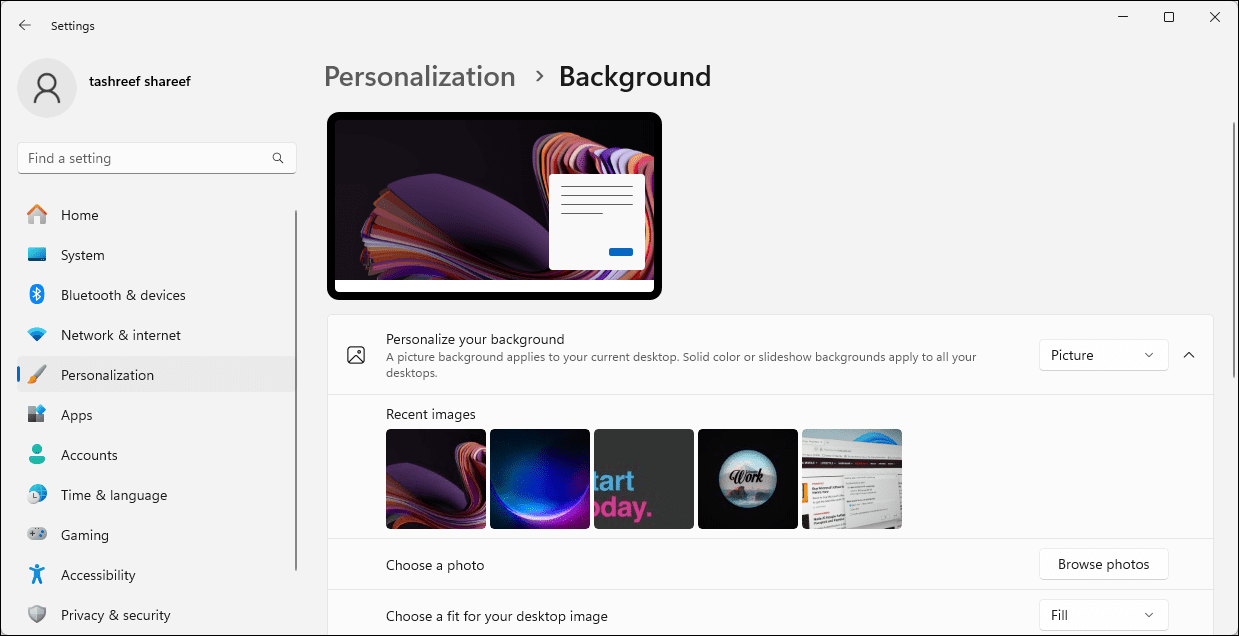
- “사진 찾아보기”를 클릭하고 배경 화면으로 설정할 이미지를 선택합니다. 추가할 이미지가 있으면 이 단계를 반복합니다.
- 원하는 이미지를 마우스 오른쪽 버튼으로 클릭한 후 “데스크톱용으로 설정” > “데스크톱 1″을 선택하여 기본 모니터에 적용합니다. 다른 배경 화면에 대해서도 동일한 방법으로 “데스크톱용으로 설정” > “데스크톱 2″를 선택합니다. 모든 모니터에 대해 이 과정을 반복합니다.
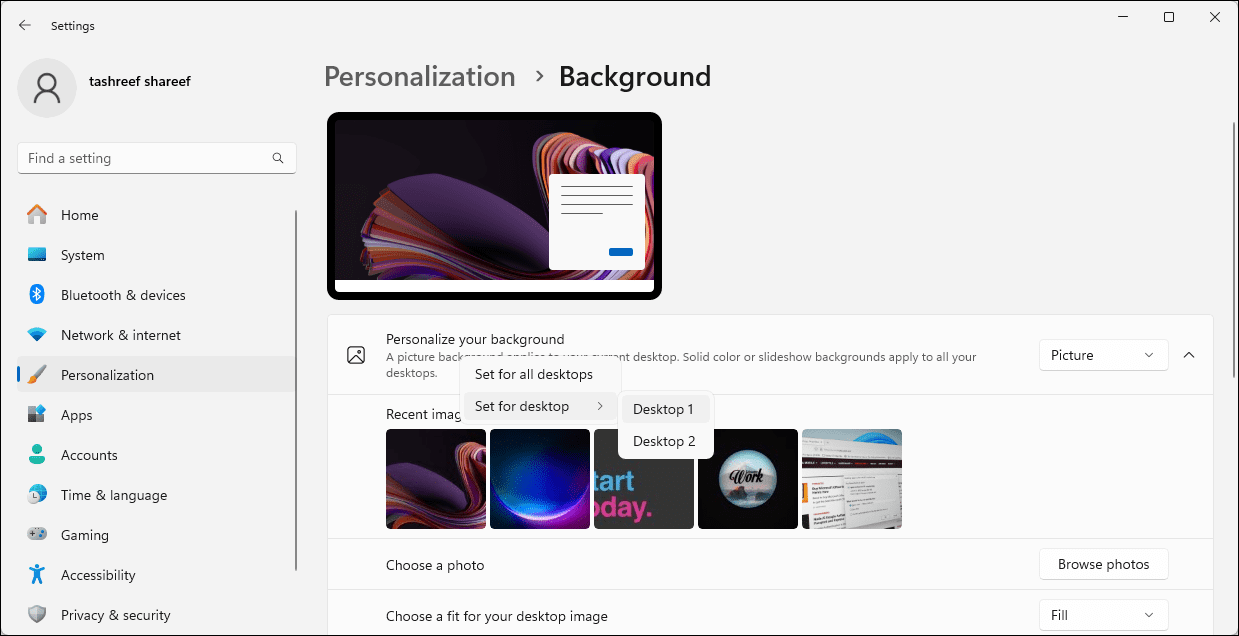
또한 Windows 11에서는 배경 화면 슬라이드쇼를 설정하여 각 모니터에 자동으로 다른 배경 화면이 표시되도록 할 수 있습니다. “배경 개인 설정” 드롭다운 메뉴에서 “슬라이드쇼”를 선택한 후 “찾아보기”를 클릭하여 배경 이미지 모음이 저장된 폴더를 지정합니다.
설정을 완료하면 Windows가 설정된 시간 간격마다 폴더 내의 이미지를 순차적으로 변경하며 슬라이드쇼를 표시합니다.
Windows 10에서 각 모니터에 다른 배경 화면을 설정하는 방법
Windows 10에서도 Windows 11과 마찬가지로 각 모니터에 다른 배경 화면을 설정할 수 있습니다.
- “Win + I” 키를 눌러 설정 앱을 엽니다.
- “개인 설정”에서 “배경” 탭을 선택합니다.
- “배경” 드롭다운 메뉴에서 “사진”을 선택합니다.
- “찾아보기”를 클릭하여 배경 화면으로 사용할 사진을 선택합니다.
- 기본 디스플레이에 적용할 이미지를 마우스 오른쪽 버튼으로 클릭하고 “모니터 1에 설정”을 선택합니다. 다른 이미지에 대해서도 동일하게 “모니터 2에 설정”을 선택합니다. 모니터가 3개 이상이라면 이 단계를 반복합니다.
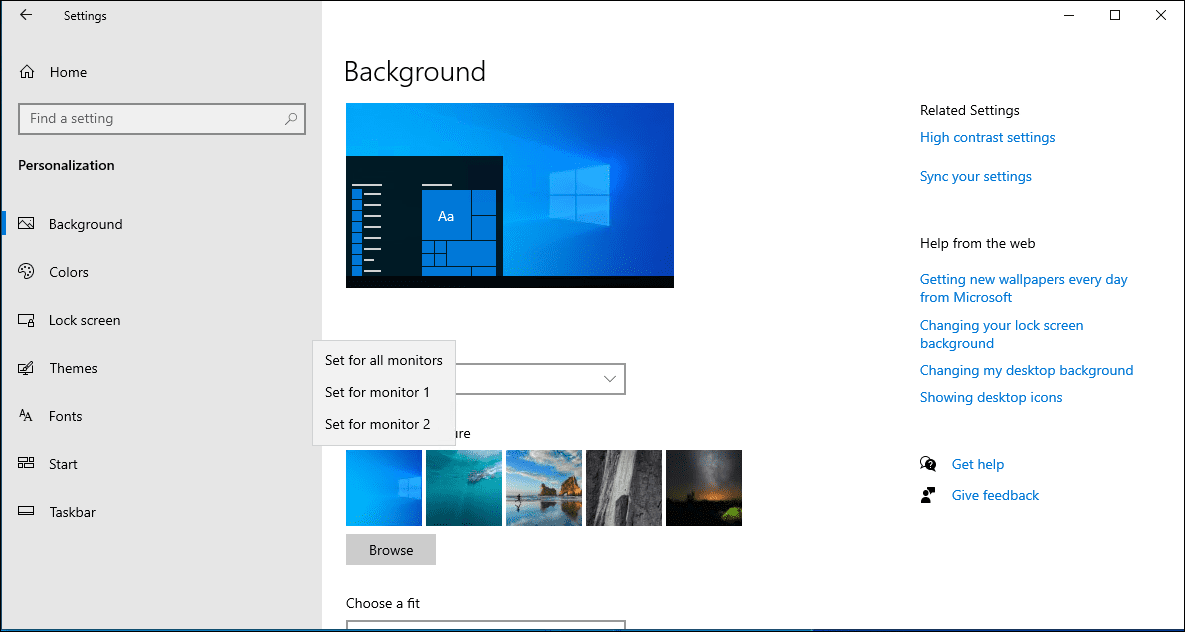
이제 각 모니터에 서로 다른 배경 화면이 표시됩니다. 슬라이드쇼 기능을 활성화하여 지정된 이미지 앨범에서 주기적으로 배경 화면이 변경되도록 설정할 수도 있습니다.
제어판을 사용하여 각 모니터에 다른 배경 화면을 설정하는 방법
클래식 제어판의 “개인 설정 및 모양” 메뉴를 통해서도 각 모니터의 배경 화면을 설정할 수 있습니다. 이 방법은 Windows가 아직 활성화되지 않은 PC에서도 유용합니다.
- “Win + R” 키를 눌러 “실행” 대화상자를 엽니다.
- 아래 명령어를 복사하여 붙여넣고 “확인”을 클릭합니다.
shell:::{ED834ED6-4B5A-4bfe-8F11-A626DCB6A921} -Microsoft.Personalization\pageWallpaper
- 제어판에서 “사진 위치” 드롭다운 메뉴를 클릭하고 “Windows 바탕 화면 배경”을 선택합니다.
- 기존 이미지를 사용하거나 “찾아보기”를 클릭하여 원하는 배경 이미지를 가져올 수 있습니다.
- 이미지를 마우스 오른쪽 버튼으로 클릭하고 “모니터 1에 설정” 또는 “모니터 2에 설정”을 선택하여 각 디스플레이에 배경 화면을 적용합니다.
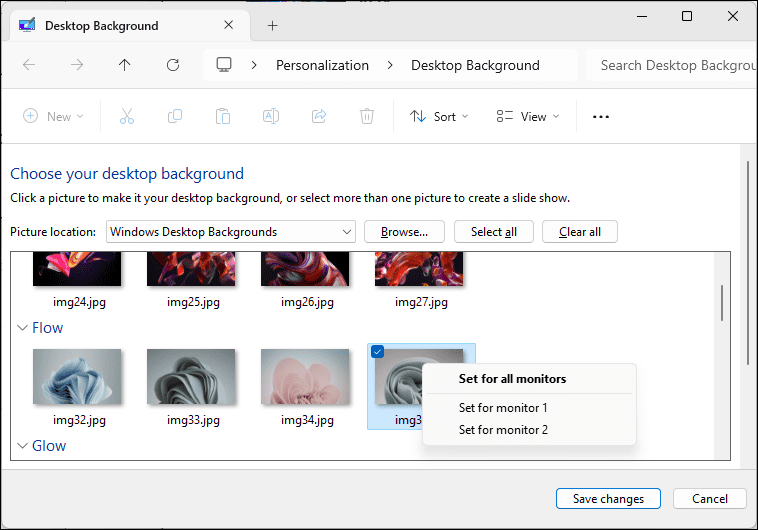
- 슬라이드쇼를 만들려면, 원하는 이미지를 모두 선택한 후 마우스 오른쪽 버튼을 클릭하고 “슬라이드쇼로 설정”을 선택합니다.
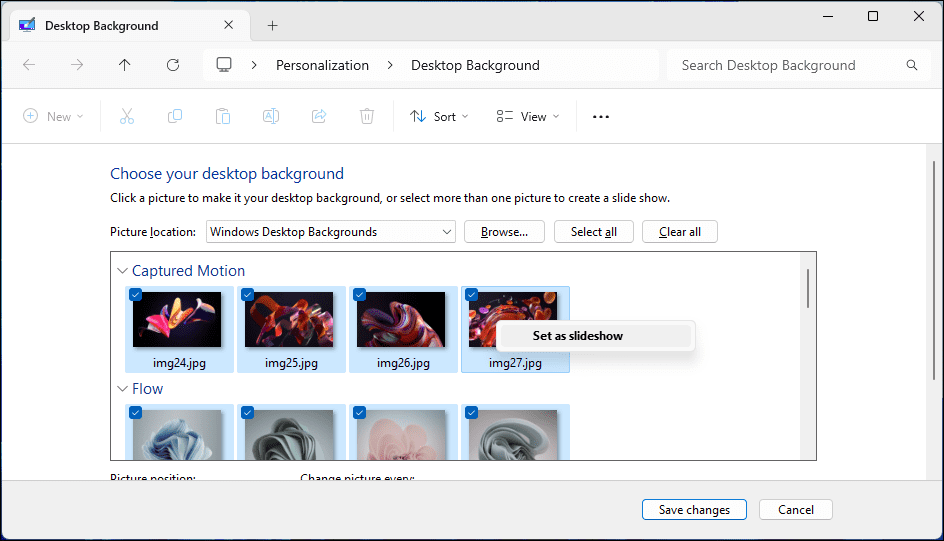
이상으로 Windows 10 및 11에서 각 모니터에 다른 배경 화면을 설정하는 방법을 알아보았습니다. 배경 화면이 너무 오래되지 않도록 슬라이드쇼 기능을 활용하여 Windows가 지정된 이미지 앨범에서 자동으로 새 배경 화면을 설정하도록 설정하는 것이 좋습니다. 설정 간격은 매 시간, 매일, 혹은 몇 분 단위 등으로 설정할 수 있습니다.